Poznámka
Měli byste se ujistit, že váš telefon má dostatek místa pro uložení záznamu tváře; v opačném případě nemůže aplikace Android obnovit videochat úspěšně uložit a můžete ztratit důležité informace.
Podle nedávného průzkumu lidé tráví méně času a peněz tradičním telefonováním, částečně proto, že komunikační aplikace jsou stále populárnější, například videohovory na Facebooku. Facebook je nejrozšířenější platformou sociálních médií, která vám umožňuje posílat zprávy, fotografie, hudbu atd. Kromě toho poskytuje službu videohovorů, která uživatelům umožňuje chatovat tváří v tvář. Od doby, kdy byla tato funkce oznámena, mnoho lidí hledá způsoby, jak zaznamenávat videohovory na Facebooku, aby si uložili důležité informace z chatu nebo nezapomenutelný okamžik. Facebook však nemá vestavěný videorekordér. Zde sdílíme nejlepší způsoby, jak zaznamenávat videochat na Facebooku do počítače a smartphonu.
Nenechte si ujít: Make Facebook Contact Sync na iPhone / Androidrecord.
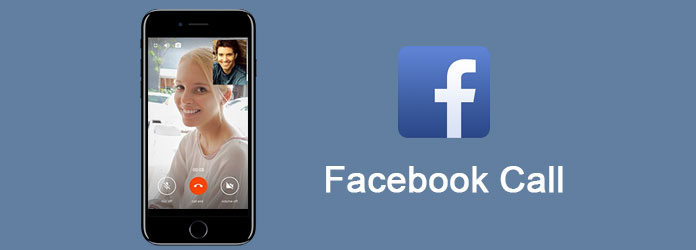
Když v počítači hledáme záznamník hovorů na Facebooku, doufáme, že může mít následující funkce:
Od tohoto okamžiku doporučujeme Aiseesoft Facebook Call Recorder. Integruje všechny výše uvedené funkce a nabízí další výhody.
Krok 1Nainstalujte do počítače nejlepší záznamník hovorů na Facebooku
Stáhněte si a postupujte podle pokynů na obrazovce a nainstalujte si do svého počítače nejlepší záznamník hovorů na Facebooku. K dispozici je vyhrazená verze pro Mac OS. V prohlížeči otevřete svůj účet Facebook a spusťte záznamník hovorů na Facebooku, přetažením ovládacího bodu upravte oblast záznamu.
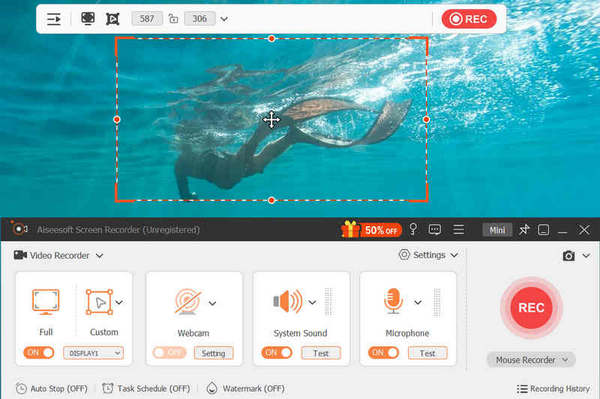
Krok 2Nastavení videa a zvuku
Po výběru „Videorekordér“ se ujistěte, že jste povolili „Systémový zvuk“ a „Mikrofon“. Vyberte svůj displej a vypněte webovou kameru. Pokud chcete nahrát videohovor na Facebooku po určitou dobu, je k dispozici funkce „Plán úloh“.
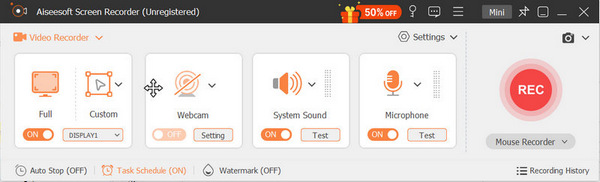
Krok 3Nahrajte a uložte hovor na Facebooku
Kliknutím na tlačítko nabídky v horní části otevřete okno Předvolby. Zde můžete nastavit jiné umístění pro ukládání snímků obrazovky. Upravte další možnosti a klikněte na tlačítko "OK". Po nastavení všeho, co musíte udělat, je kliknout na červené tlačítko "REC" pro zahájení nahrávání.
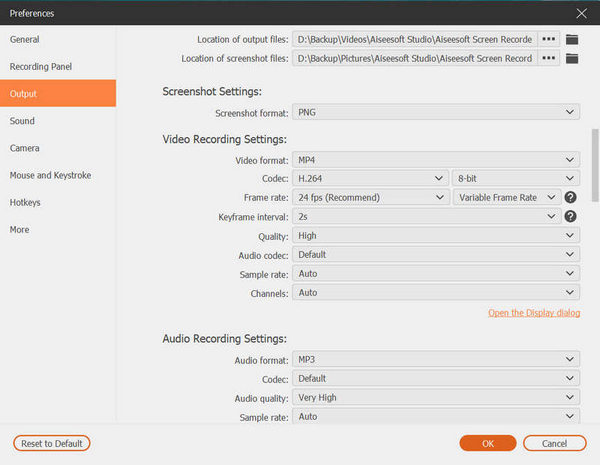
Dnes stále více a více lidí videohovory Facebooku na mobilním telefonu. Přestože aplikace Facebook nemá videorekordér, Apple zavedl funkci nahrávání obrazovky do nového systému iOS 12. A můžete zaznamenat důležité videochaty pomocí níže uvedených kroků.
Krok 1Zapněte svůj iPhone a přejděte na „Nastavení“ > „Ovládací centrum“ > „Přizpůsobit ovládací prvky“. Klepnutím na ikonu „plus“ vedle položky Nahrávání obrazovky ji přidáte do svého Ovládacího centra.
Krok 2Otevřete "Ovládací centrum" přejetím prstem nahoru ze spodní části libovolné obrazovky. Pokud používáte iPhone X, přejeďte prstem dolů z pravého horního rohu obrazovky.
Krok 3Můžete klepnout na tlačítko "Záznam obrazovky". Když se objeví třísekundové odpočítávání, otevřete aplikaci Facebook a zahajte videochat se svým přítelem. Chcete-li během nahrávání zachytit zvuk, stiskněte hluboce ikonu „Záznam obrazovky“ a dotkněte se „Zvuk mikrofonu“.
Krok 4Po dokončení hovoru na Facebooku znovu otevřete ovládací centrum a klepnutím na ikonu „Stop“ uložte záznam hovoru. A můžete kdykoli přejít do aplikace Fotky a video zobrazit.
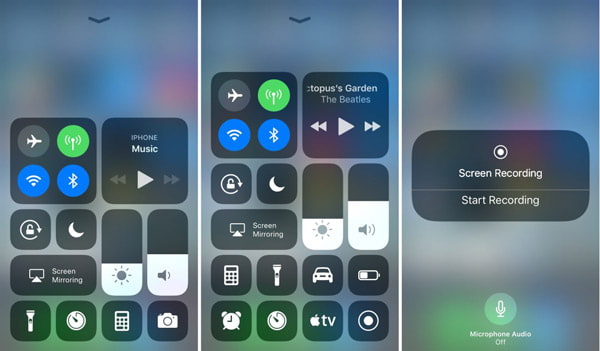
Přestože Android nenabízí vestavěnou funkci záznamu obrazovky, v Obchodě Google Play existuje mnoho možností. Podle našich testů a výzkumu je rekordér AZ jedním z největších způsobů nahrávání videohovorů Facebook na Android.
Krok 1Nainstalujte si záznamník hovorů na Facebook do telefonu Android z Obchodu Google Play. Pokud chcete zachytit chat na Facebooku, spusťte Android rekordér, na obrazovce telefonu se zobrazí překryv s několika ikonami.
Krok 2 Pokud chcete nastavit kvalitu videa a další vlastní možnosti, klepněte na tlačítko „nastavení“ s ikonou ozubeného kola. Zde můžete upravit kvalitu videa a cíl pro uložení výstupů.
Krok 3Zahajte videohovor na Facebooku a klepněte na ikonu „spouště fotoaparátu“ na plovoucí liště nabídek. Poté překryvná vrstva zmizí a začne zachycovat, co se děje na obrazovce a zvuk.
Krok 4Po skončení chatu přetáhněte překryvnou vrstvu znovu dolů a dotkněte se tlačítka „stop“, abyste dokončili nahrávání a uložili video do telefonu. Během nahrávání obrazovky můžete kdykoli klepnout na ikonu „pozastavit“ a pozastavit jej.
Poznámka
Měli byste se ujistit, že váš telefon má dostatek místa pro uložení záznamu tváře; v opačném případě nemůže aplikace Android obnovit videochat úspěšně uložit a můžete ztratit důležité informace.

Jak se videohovor na Facebooku stává populárním, mnoho lidí se ptalo, jak nahrávat videochaty online. Jak vidíte, existují způsoby, jak zachytit vaše videochaty ve Windows, Mac OS, iPhone a Android. Vše, co potřebujete, je správný nástroj. Proto sdílíme nejlepší způsoby, jak zaznamenat hovor na Facebooku. Pokud dáváte přednost videochatu na smartphonu, je k dispozici vestavěná funkce záznamu obrazovky v systému iOS 12 a některé videorekordéry pro Android. Nevýhodou je, že nemůžete uložit dlouhý videochat kvůli omezené kapacitě úložiště v chytrých telefonech. Aiseesoft Facebook Call Recorder je na druhou stranu nejlepší volbou pro zachycení Facebooku na Windows a Mac bez jakéhokoli omezení.